Win11에서 인터넷에 접속할 수 없는데 WeChat에 로그인할 수 있는 이유는 무엇입니까? 세부
- WBOYWBOYWBOYWBOYWBOYWBOYWBOYWBOYWBOYWBOYWBOYWBOYWB앞으로
- 2024-01-31 13:21:066060검색
win11에서 인터넷에 접속할 수 없는데 왜 WeChat에 로그인할 수 없나요? 자세한 내용은 많은 사용자가 컴퓨터에서 인터넷에 액세스할 수 없지만 WeChat에 로그인할 수 있는 상황을 경험했다고 생각합니다. 따라서 이 사이트에서는 Win11에서 인터넷에 액세스할 수 없지만 로그인할 수 있는 문제에 대한 분석을 사용자에게 주의 깊게 소개하겠습니다. 위챗.
Win11은 인터넷에 접속할 수 없지만 WeChat 문제 분석에는 접속할 수 있습니다
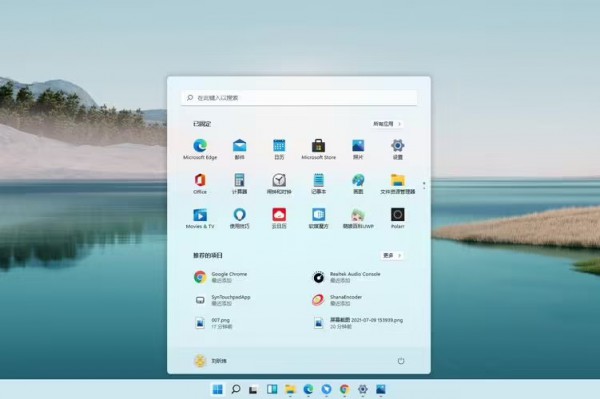
네트워크 연결 문제: 먼저 네트워크 설정을 확인하여 연결이 정상적인지 확인하세요. 무선 네트워크에 다시 연결하거나 이더넷과 같은 다른 연결 방법을 사용해 볼 수 있습니다.
2. DNS 설정 문제는 접속을 위해 URL을 IP 주소로 변환하는 역할을 하는 DNS(Domain Name System)의 구성 문제를 말합니다. DNS 설정이 올바르지 않으면 인터넷에 접속하지 못할 수 있습니다. DNS 설정 문제를 해결하려면 다음 두 가지 방법을 시도해 볼 수 있습니다. 먼저, DNS 설정을 변경하여 자동으로 얻을 수 있습니다. 이렇게 하면 컴퓨터가 인터넷 서비스 공급자(ISP)로부터 DNS 서버 주소를 자동으로 얻습니다. 이를 수행하는 방법은 운영 체제에 따라 다르며 네트워크 설정 또는 네트워크 연결 설정에서 옵션을 찾을 수 있습니다. 둘째, DNS 서버 주소를 8.8.8.8 또는 1.1.1.1과 같이 일반적으로 사용되는 공용 DNS 서버로 수동으로 설정할 수 있습니다. 이러한 공용 DNS 서버는 Google 및 Cloudflare에서 제공하며 일반적으로 응답 시간이 더 빠르고 안정성이 더 좋습니다. 다시 한 번 말씀드리지만, 이를 수행하는 방법은 운영 체제에 따라 다르며, 네트워크 설정 또는 네트워크 연결 설정에서 옵션을 찾을 수 있습니다. DNS 설정을 변경하면
3, 방화벽 또는 보안 소프트웨어가 인터넷 액세스를 차단할 수 있습니다. WeChat과 같은 애플리케이션이 네트워크에 액세스할 수 있도록 설정을 확인해야 합니다.
어떤 경우에는 프록시 서버 설정 문제로 인해 인터넷에 액세스할 수 없는 경우가 있습니다. Windows 11에서는 다음 단계에 따라 프록시 서버 설정을 확인하고 조정할 수 있습니다. 1. 설정을 엽니다. 2. "네트워크 및 인터넷" 옵션을 클릭하세요. 3. 왼쪽 메뉴에서 프록시를 선택합니다. 4. 수동 프록시 설정 섹션에서 프록시 서버 주소와 포트 번호가 올바르게 설정되었는지 확인합니다. 5. 프록시 서버를 사용할 필요가 없으면 "프록시 서버 사용" 옵션을 끄기로 전환할 수 있습니다. 프록시 서버 설정을 확인하고 올바르게 구성하면 인터넷에 제대로 액세스할 수 없는 문제를 해결할 수 있습니다.
다른 네트워크 문제의 경우 이전 방법으로 문제가 해결되지 않으면 다음 단계를 시도하여 문제를 해결할 수 있습니다. 1. 라우터를 다시 시작합니다. 2. DNS 캐시를 지웁니다. 3. 다른 장치를 사용하여 동일한 네트워크인지 테스트합니다. 정상적으로 인터넷에 접속할 수 있습니다. 이러한 방법은 가능한 네트워크 문제를 해결하는 데 도움이 될 수 있습니다.
문제가 지속되면 네트워크 서비스 제공업체나 기술 지원 담당자에게 문의하여 추가 문제 해결 방법을 문의하세요.
위 내용은 Win11에서 인터넷에 접속할 수 없는데 WeChat에 로그인할 수 있는 이유는 무엇입니까? 세부의 상세 내용입니다. 자세한 내용은 PHP 중국어 웹사이트의 기타 관련 기사를 참조하세요!

